ترفندهایی برای استفاده فضای اضافه رم بهعنوان حافظه ذخیرهسازی
رم حافظه پرسرعتی است که اگر بهعنوان فضای ذخیرهسازی استفاده شود، باعث بهبود عملکرد سیستم خواهد شد اما چگونه از حافظه رم مانند هارد درایو استفاده کنیم.
به گزارش روزپلاس؛اگر مقداری رم اضافه روی سیستم خود دارید و بهندرت از آن استفاده میکنید، میتوانید بخشی از آن را به یک رمدرایو یا رمدیسک تبدیل کنید. ذخیرهسازی روی چنین درایوی مزیتهایی از قبیل: بارگذاری سریعتر برنامهها، بهبود عملکرد هنگام اجرای بازیها و پخش بهتر ویدیوهای ۴K را به همراه خواهد داشت. تعداد زیادی نرمافزار رمدیسک اعم از پولی و رایگان وجود دارد که میتوان جهت ایجاد رمدیسکهای موقت یا دائم از آنها استفاده کرد.
داشتن حافظهی سریعتر در رایانه رؤیای هر کاربری است. البته اکثر کاربران این امکان را دارند که از حافظههای SSD استفاده کنند؛ اما مشکل اینجا است که این حافظهها به میزان قابلتوجهی گرانتر از درایوهای سخت مغناطیسی هستند. اگر مقدار زیادی رم در رایانهی شخصی شما وجود دارد که بیاستفاده مانده است، میتوانید از آن بهعنوان حافظهای فوق سریع (حتی سریعتر از SSD) استفاده کنید.
رمدیسک یا رمدرایو چیست؟
رمدیسک اصطلاحی است که به درایوی مجازی گفته میشود که از بخشی از رم فیزیکی سیستم ساخته میشود. اولین تلاشها برای ساخت حافظه با استفاده از رم به سالهای دههی ۱۹۸۰ برمیگردد. توسعهی این نوع حافظهها بعدها ادامه پیدا کرد و اکنون حافظههای مبتنی بر رم وجود دارند؛ اما هرگز مانند هارد درایو و حافظهی SSD رواج پیدا نکردند. از دلایل این موضوع قیمت بالای این نوع حافظه و نیاز مداوم آن به منبع برق بود.
فایدهی رمدیسک چیست؟
اینکه چرا بخشی از رم را بهعنوان حافظه مورد استفاده قرار میدهیم به دلیل سرعت آن است. ساخت رمدیسک این امکان را به شما میدهد که دادههای خود را روی سریعترین حافظهی موجود در رایانه ذخیره کنید. در نتیجه، سرعت بارگذاری هر آنچه در رمدیسک ذخیره شده باشد به شکل محسوسی افزایش مییابد. از دلایل این اتفاق این است که دیگر نیازی به انتقال داده از هارد به رم نخواهد بود.
البته باید مراقب باشید در این کار زیادهروی نکنید. ویندوز برای اجرا حداقل به ۲ گیگ رم نیاز دارد. در سیستمهای ۳۲ بیتی که حداکثر رم ۴ گیگابایت است شاید این کار به صلاح نباشد؛ اما در سیستمهای ۶۴ بیتی محدودیتی وجود ندارد و با فرض اینکه ۸ یا ۱۶ گیگابایت رم در اختیار دارید، میتوانید بهراحتی نیمی از آن را به رمدیسک اختصاص دهید.
در بنچمارک زیر تفاوت سرعت عملکرد یک درایو سخت ۷۲۰۰ دور در دقیقه و یک رمدیسک را شاهد هستید.
مزایا و معایب استفاده از رمدیسک
همانطور که اشاره شد، سرعت خواندن و نوشتن در رمدیسک از SSD هم بیشتر است. این ویژگی رمدیسک را به ابزار فوقالعادهای برای کارهایی تبدیل میکند که در آنها نیاز زیادی به خواندن و نوشتن سریع است.
بیشترین تأثیر را زمانی حس خواهید کرد که یک برنامه را بهصورت کامل روی رمدیسک نصب کنید. بهطور مثال، انتقال برنامههایی نظیر ورد، اکسل، فایرفاکس و آکروبات ریدر از هارد به رمدیسک میتواند باعث افزایش دوبرابری سرعت اجرای آنها مخصوصا در باز کردن فایلهای سنگین شود.
اجرای برنامهها از رمدیسک معایبی نیز به همراه دارد. اولا فضای ذخیرهسازی بسیار محدود است و دیگر اینکه فرّار بودن حافظهی رم واقعا دردسرساز است. مخصوصا اگر فایلها و برنامههای مهم را روی آن ذخیره کنید. مقداری که میتوانید به رمدرایو خود اختصاص دهید رابطهی مستقیم با اندازهی کلی رم سیستم شما دارد. لازم است ۴ گیگابایت برای اجرای راحت کارهای معمول توسط ویندوز ۶۴ بیتی کنار بگذارید. این یعنی اکثر کاربران امکان داشتن رمدیسکی با فضای بیش از ۴ گیگابایت نخواهند داشت.
از آنجا که رمدیسکها حافظههایی فرّار به شمار میروند، دادههای ذخیرهشده روی آنها با هر بار خاموش شدن دستگاه از بین میرود. البته اکثر ابزارهای ساخت رمدیسک این مشکل را حل کردهاند؛ به گونهای که این امکان وجود دارد که هنگام خاموش شدن سیستم، بهطور خودکار دادههای موجود در رمدیسک روی هارد ذخیره شوند و با روشن شدن دستگاه، مجددا روی رمدیسک بارگذاری شوند. این تمهید جز در مواقع قطع ناگهانی برق بهخوبی کار میکند، اما زمان خاموش شدن و راهاندازی سیستم را به میزان قابل توجهی افزایش میدهد؛ مخصوصا وقتی که حافظه و محتویات رمدیسک شما زیاد و هارد شما کند باشد. برای مثال، محتویات یک رمدیسک ۴ گیگابایتی برای کپی شدن به یک هارد ۷۲۰۰ دور در دقیقهای ممکن است چند دقیقه طول بکشد. این زمان برای اساسدی بهمراتب کمتر است.
اکنون اگر با معایب این کار مشکلی ندارید، برای به دست آوردن مزایای آن با این آموزش همراه باشید.
آموزش ساخت رمدیسک در ویندوز ۱۰
نرمافزارهای زیادی برای ایجاد رمدیسک وجود دارد که از آن جمله میتوان به Dataram، Primo Ramdik و ImDisk اشاره کرد. ما در این آموزش از نسخهی رایگان گزینهی اول یعنی دیتارم استفاده میکنیم. مدنظر داشته باشید که نسخهی رایگان این نرمافزار محدودیت دارد و بیشینهی فضایی که میتوانید در آن به رمدرایو خود اختصاص دهید یک گیگابایت خواهد بود.
مراحل انجام کار
۱. نرمافزار دیتارم را از اینجا دانلود و نصب کنید.
۲. شکل و شمایل پیشفرض نرمافزار ممکن است کمی گیجکننده باشد. میتوانید از قسمت View > Advanced آن را تغییر دهید.
۳. حالا، در تب Settings اندازهی رمدیسک را وارد کنید. این اندازه در نسخهی رایگان برنامه تا ۱۰۲۳ مگابایت و در نسخهی پولی تا ۶۴ گیگابایت میتواند باشد.
۴. در تب Load/Save مطمئن شوید گزینههای ذخیرهسازی زمان خاموش شدن بارگذاری زمان بالا آمدن مانند تصویر تیک داشته باشند. این موارد از پاک شدن فایلهای شما بعد از خاموش کردن سیستم جلوگیری خواهند کرد.
۵. حالا میتوانید تب Options را هم بررسی کنید یا در همین مرحله Start RAMDisk را بزنید تا درایو مجازی شما راهاندازی شود.
رمدیسک ساختهشده در My Computer مانند یک دیسک لوکال به نمایش در خواهد آمد و میتوانید به این طریق از رم خود بهعنوان حافظه استفاده کنید. این رمدیسک با متوقف کردن نرمافزار قابل حذف است؛ اما بستن پنجرهی نرمافزار مشکلی ندارد و دیتارم در پسزمینه فعال خواهد ماند.
نکات قابلتوجه
۱. نسخهی رایگان دیگری از دیتارم وجود دارد که برای حافظههای شرکت AMD ساخته شده است. با این حال روی سایر حافظهها نیز کار میکند. خوبی این نسخه این است که محدودیت آن به جای یک گیگابایت، ۴ گیگابایت است و میتوانید به کمک آن رمدیسک ۴ گیگابایتی ایجاد کنید. این نسخه که تفاوت ظاهری چندانی با نسخهی مورد استفاده در این آموزش ندارد، از اینجا قابل دانلود است.
۲. از آنجایی که گزینههای ذخیره قبل از خاموش شدن و بارگذاری هنگام راهاندازی سیستم، باعث کند شدن فرایند خاموش و روشن شدن رایانهی شما میشود، میتوانید بسته به استفادهی خود آنها را تنظیم کنید. مثلا اگر برنامهها را به رم دیسک منتقل کردهاید، اما محل ذخیرهسازی فایلهای آنها در هارد است؛ نیازی به گزینهی ذخیرهسازی هنگام خاموش شدن نخواهید داشت و گزینهی بارگذاری هنگام راهاندازی کفایت میکند.
اگر رمدرایو در مای کامپیوتر ظاهر نشد
برخی مواقع مخصوصا اگر از نسخههای پایینتر ویندوز استفاده کنید، ممکن است درایو ساختهشده در مای کامپیوتر و در کنار سایر درایوها به نمایش در نیاید. در اینصورت باید بهصورت دستی به Computer Management بروید و این حافظه را بهصورت یک درایو تعریف کنید.
برای اینکار، در منوی استارت روی مای کامپیوتر راست کلیک کنید و Manage را انتخاب کنید. پنجرهی Computer Management باز خواهد شد. در قسمت مرکزی و پایین این پنجره دیسک Unknown را پیدا کنید. یک نوار سیاهرنگ در کنار آن وجود دارد که در زیر آن اندازهی رمدیسک شما را به همراه عبارت Unallocated به معنی «اختصاصنیافته» نشان داده شده است.
روی آن راستکلیک کنید و بدون تغییر گزینههای MBR آن را راهاندازی کنید تا از حالت Unknown به Basic تغییر ماهیت دهد. سپس روی نوار سیاه راستکلیک کنید و New Simple Volume را انتخاب کنید. گامهای بعدی را در ویزارد دنبال کنید و وقتی به مرحلهی فرمت رسیدید، درایو را فرمت و نامی برای آن انتخاب کنید. حالا به مای کامپیوتر برگردید. درایو مجازی رم شما قابل مشاهده خواهد بود.
یکی از کاربردهای مفید رمدیسک میتواند انتقال کش مرورگر به آن باشد. در نتیجهی اینکار سرعت بارگذاری صفحات اینترنت به طرز چشمگیری افزایش خواهند یافت.
انتقال کش مرورگر به رمدیسک
دو دلیل برای انجام این کار میتوان متصور شد. یکی همان افزایش سرعت که در بالا به آن اشاره شد و دیگری اینکه بعضی از کاربران ترجیح میدهند کش مرورگر آنها بعد از هر بار استفاده پاک شود. چنانچه شما از رمدیسک استفاده کنید و تیکهای مربوط به ذخیرهی فایلها را در دیتارم نزنید به این هدف خواهید رسید و با خاموش کردن دستگاه اطلاعات مرورگر شما نیز پاک خواهند شد. نحوهی انتقال کش مرورگر به رمدرایو در مرورگرهای مختلف متفاوت است.
اینترنت اکسپلورر (IE)
مایکروسافت این کار را آسان کرده است. کافی است به منوی Tools > Internet Options > General بروید و روی گزینهی Settings کلیک کنید و وارد قسمت Browsing شوید. در پنجرهی بازشده، دکمهی Move Folder را در قسمت Temporary Internet Files خواهید دید. روی آن کلیک کنید و آن را روی فولدر مد نظر خود در رمدیسک تنظیم کنید.
فایرفاکس (Firefox)
کار در فایرفاکس کمی سختتر است. برای رفتن به تنظیمات فایرفاکس، about:config را در نوار آدرس مرورگر وارد کنید و اینتر بزنید. در صفحهی Preferences راستکلیک کنید و New String را انتخاب کنید.
در قسمت نام Preference گزارهی زیر را وارد کنید:
browser.cache.disk.parent_directory
سپس مسیر فایل را مسیر پوشهی خود در رمدیسک قرار دهید.
فولدر حاوی فایلهای موقت فایرفاکس در رمدیسک شما ساخته خواهد شد.
میزان
بازگشت به ابتدای صفحه
ارسال به دوستان
پیشنهاد سردبیر

داستان ساخته شدن بزرگترین مجسمه برنزی پایتخت/ برایم کافیست که مجسمه «سعدی» من در کنار مجسمه «فردوسی» استاد صدیقی نصب شود

قابل توجه صیانتیون و حامیان محدودکردن پلتفرم های خارجی/ حمله و توهین به دفتر رهبر انقلاب، توسط تندروها در ایتا

بررسی سرمایه گذاری های اخیر مهدی فضلی/ خیز گلرنگ برای حذف اسنپ، دیجیکالا و فیلیمو؟/ جنگ قدرت در اکوسیستم استارتاپی

توضیحات کاظم صدیقی درخصوص غفلت صورت گرفته در تاسیس موسسهای در ماجرای ازگل/ از خدا استغفار و از مردم عذرخواهی میکنم/ توقع دارم به تخلف احتمالی آشنا و غیرآشنا رسیدگی شود

شائبه پرداخت میلیاردی به سلبریتیها و تبلیغات در فضای مجازی، و سکوت صداوسیما/ خود را به مردم پاسخگو نمیدانید؟

آقای محصولی همه توان خودش را به کار گرفت تا مهدی باکری مسئولیت نگیرد / به نیروهای لشکر نان و آب نمیرساندند که آقا مهدی را ناتوان جلوه دهند
پربازدیدها























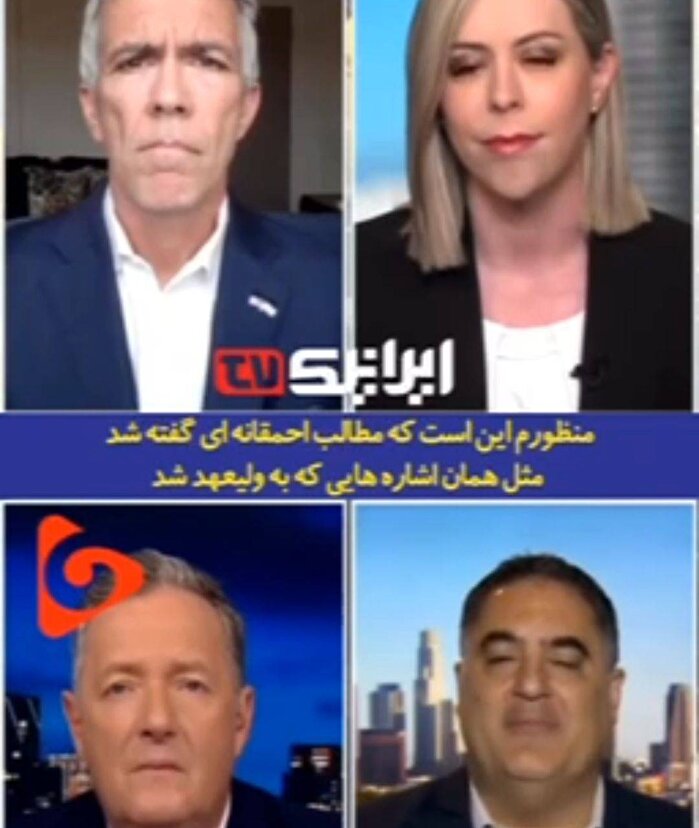

عکس/کاشت نهال در پاکستان توسط رئیسی
ملاقات هادی چوپان با یک پرسپولیسی سرشناس+عکس
عکس/ اقامه نماز جماعت ظهر و عصر به امامت حضرت آیتالله خامنهای
عکس/ دیدار فرماندهان نیروهای مسلح با رهبر انقلاب
ویدیو طنز/تصاویر لحظه درگیری پدافند با ریز پرنده رژیم صهیونیستی
فیلم/تصویری دیده نشده از حمله نا موفق ریز پرنده ها به تاسیسات اصفهان
عکس/ تمسخر رژیم صهیونیستی توسط کاربران عرب در حاشیه حادثه اصفهان
طنز/ اولین عکس از محل برخورد موشک به پایگاه هشتم شکاری اصفهان
توده ۱۸ کیلویی از بدن یک بانوی بهشهری خارج شد
ویدیو/ زورگیران موش شدند
دیوارنگاره میدان ولیعصر؛ اسرائیل از خانه عنکبوت سست تر است
عکس/ پوستر رسانه KHAMENEI.IR در پی پاسخ تنبیهی ایران به رژیم صهیونیستی
یک مامور انتظامی در شهرستان هیرمند به شهادت رسید/ عکس
بازدید قلعهنویی از باشگاه آلانیا اسپور ترکیه + عکس
دیدار نابغه کشتی جهان با عبدالرشید سعداللهیف در مدینه+عکس
عکس/ اسبسواری دختر ۶ ماهه سردار آزمون
قاب عکسی آخرالزمانی از شهر خانیونس پس از خروج نیروهای اسرائیل از آن!
عکس/ پیام تبریک رونالدو به مسلمانان
حضور بن سلمان در نماز عیدفطر/عکس
نخستین تصویر از هلال عید فطر / عکس
ویدیو/ زورگیری در اتوبان صدر تهران
اولین عکس از همسر رضا داوودنژاد در مراسم خاکسپاری
عکس/ حضور رئیس قوه قضائیه در راهپیمایی روز قدس
عکس/حضور رئیس مجلس در راهپیمایی بزرگ روز قدس
عکسی از ناطق نوری و سردار فلاح در راهپیمایی روز قدس تهران /وزیر احمدی نژاد هم آمد
عکس/فریاد «مرگ بر اسرائیل» فرزندان شهدای حادثۀ تروریستی ساختمان کنسولی سفارت ایران
تصویر/ کودک بلوچ که در حملات تروریستی گروهک جیشالعدل مجروح شد
تصویر ۲ تروریست به هلاکت رسیده در چابهار
اولین تصاویر از شهدای حادثه تروریستی چابهار
گزارش تصویری/ شب قدر متفاوت در جزیره کیش
عکس/ انگشتر اهدایی آستان قدس به شهید زاهدی
تصویری دیده نشده از شهید زاهدی در سال ۱۳۷۵ | دو سردار شهید در یک قاب
تصاویری از ۷ مستشار نظامی شهید شده در حمله اسرائیل به کنسولگری ایران در سوریه
تصاویری از پسر آیت الله هاشمی رفسنجانی و سیداحمد خمینی در مراسم شب قدر
ویدیو/ منظور پس از مخالفت با واردات خودرو: نظرم درباره واردات خودرو نظر شخصی بود/ مکلف به اجرای قانون هستیم
تصویری باورنکردنی از پسر هادی چوپان/ فیگور مشابه گرگ ایرانی و فرزندش
تصاویر مظنونین حمله تروریستی در مسکو منتشر شد
ابطحی مجروح شد/ سارقین ناکام ماندند+ عکس
عکس/ پست اینستاگرام کنفدراسیون فوتبال آسیا به مناسبت آغاز سال نو
عکس/ کفشهای مرموز بایدن
عکس/ لوگوی گوگل برای نوروز ۱۴۰۳
عکس/ رئیسی با عباس قادری خواننده قدیمی دیدار کرد
مردی که ۷۰ سال با یک ریه آهنی زندگی کرد، درگذشت
عکس/ لحظۀ ترکیدن نارنجک دستساز در دست یک جوان
تصویری جدید از سید حسن نصرالله
انتشار تصاویر فوتوشاپی کیت میدلتون/ همسر ولیعهد انگلیس عذرخواهی کرد
تصویر آخرین حضور آیتالله جنتی درمجلس خبرگان
عکس/ حسن روحانی در مجلس خبرگان
عکس/ کاشت نهال توسط رهبر انقلاب در روز درختکاری
عکس/ ملاقات امیر تتلو با مادر و خواهرش در حاشیه اولین جلسه دادگاه
عکس/ سیدحسن خمینی در حسینیۀ جماران رای خود را به صندوق انداخت
آیت الله مدرسی یزدی و طحان نظیف رای خود را به صندوق انداختند/ عکس
عکس/ محمدباقر قالیباف رأی خود را به صندوق انداخت
عکس/ آيتالله احمد جنتی رأی خود را به صندوق انداخت
ویدئو/ دو توصیه مهم حضرت آقا به مردم
عروس با کلاه ارتشی/ گزارش تصویری از ازدواج دانشجویی در دانشگاه افسری
عکس/ فرمانده مهدی برروی دیوارنگاره میدان انقلاب تهران
عکس/ دیدار غمانگیز فردوسیپور و جواد خیابانی/ عادل همکار قدیمی را فراموش نکرد
ببینید/بیانات رهبر انقلاب پس از کاشت نهال در روز درختکاری
عکس/ حضور حاج اسماعیل قاآنی در راهپیمایی ۲۲ بهمن
نمایش سامانه موشکی زمین به زمین «قیام» در حاشیه راهپیمایی ۲۲ بهمن
عکس / چهره درهم بایدن و هریس پس از حمله به پایگاه آمریکا در اردن
دیوارنگاره جدید میدان انقلاب/ عکس
عکس/ حضور شیخ زکزاکی در حرم حضرت معصومه(س)
عکسی از کارگردانی جواد عزتی در فیلم تمساح خونی
موشکهای سپاه دیشب با هشتگ کاپشن صورتی شلیک شد/ عکس
عکس/ جدیدترین دیوارنگاره میدان فلسطین با عنوان "تابوتهایتان را آماده کنید"
دیوارنگاره میدان ولیعصر(عج) برای حمایت از تیم ملّی ایران/ عکس
عکسی دیده نشده از غلامرضا تختی در کربلا
رونمایی از نامه قدیمی غلامرضا تختی/عکس
پیکر دختر کاپشن صورتی با گوشواره قلبی در حمله تروریستی دیروز/ عکس
دیوارنگاره تهدیدآمیز میدان ولیعصر رونمایی شد / عکس
تصویری از دیدار «شهید صالح العاروری» با رئیس جمهور در ۳۰ خرداد ۱۴۰۲
اینفوگرافیک/ همه دستگاههایی که درباره حجاب وظیفه دارند
روایت امیرعبداللهیان از حال و هوای سفر رئیسی به پاکستان و سریلانکا
اینفوگرافیک/ ابرپروژه سد و نیروگاه "اومااویا" نمونه توان صنعت فنی و مهندسی کشور
آغاز مرحله یک هشتم نهایی جام حذفی با نبرد تکراری مس و پیکان
ورق در بازار خودرو برگشت؛ قیمتها صعودی شد/ آخرین قیمت پژو، سمند، ساینا، شاهین، دنا و تارا + جدول
رژلبها حاوی فلزات سنگین و مواد سمی هستند
شوک به گرایی؛ حذف کاپیتان کشتی از المپیک!
نقش متفاوت لیلا حاتمی در یک فیلم آمریکایی
مصوبه جدید مجلس درباره مالیات بر عایدی سرمایه | چه داراییهایی شامل این نوع از مالیات میشوند؟
ادای احترام آیتالله رئیسی به اقبال لاهوری
پیشبینی وضعیت هوا طی روزهای آینده/ کدام استانها بارانی میشوند؟
جزئیات ثبت سفارش کتابهای درسی اعلام شد
لیست نهایی تیم ملی والیبال ایران با غیبت دو فوقستاره
حذف «زوج و فرد» در طرح جدید ترافیک پایتخت/ بهروز رسانی طرح ترافیک در نیمه اول امسال
ایران با ۳۱ سهمیه المپیک در مسیر پاریس/ ۷ رشته همچنان در انتظار
قیمت سکه و طلا در ۳ اردیبهشت ۱۴۰۳
جزئیات تعرفه خدمات دارویی ۱۴۰۳ اعلام شد
کدام کشورها در کشتی فرنگی آسیا سهمیه گرفتند؟
روند نزولی بازار ارز ادامه دارد/ افزایش نرخ ارز در بحرانهای سیاسی، ناپایدار و موقتی است
تکلیف شهریه مدارس غیردولتی مشخص شد/ بالاترین شهریه ۶۵ میلیون تومان
خبر شوکه کننده درباره ترانه علیدوستی | مادر: برایش دعا کنید
واکنش عجیب آقای «جدی میفرمایید» به شکست تیلور
ستاره گلزن سابق استقلال قرمزپوش شد
این خودرو رکورددار افزایش قیمت در بازار خودروهای داخلی شد؛ ساینا، شاهین، سمند، ام وی ام و فونیکس چقدر قیمت خورد؟ | جدول قیمت ها
پرداخت با تلفن همراه بدون کارت بانکی چگونه است؟
کدام سلاح و مهمات قاچاق به نفع دولت مصادره میشود؟ + جزئیات
این اسلحه ها و مهمات به نفع دولت ضبط میشوند +اینفوگرافیک
انتقاد تند و تیز به شوخیهای سریال نون خ ۵
آغاز اعزام ایرانیها به عمره پس از ۹ سال
سلطان کوکائین دستگیر شد
اسم پدر و مادر از کارت ملی حذف میشود؟
جزئیات مذاکرات اوسمار و پرسپولیس/ مربی برزیلی چراغ سبز نشان داد
هدف نتانیاهو از حمله به رفح چیست؟
پاسخ مثبت بازیکن پرسپولیس به پیشنهاد میلیون دلاری
حمله جعلی با عکس جعلی!
برخی مسئولان به دلیل کارهای بیقاعده در حوزه حجاب تذکر دریافت کردهاند/ کارهای بی قاعده و بدون برنامه نباید انجام بگیرد
پرویز داوودی معاون اول دولت اول احمدینژاد درگذشت
درج نام مادر روی کارت ملی منتفی شد؟
کدام خودروها مشمول مالیات شدند؟
جام عجیب به لژیونر ایران رسید/ سوپرشیلد بالای سر رفت! + عکس
اینفوگرافیک/ از پایگاه هوایی «نواتیم» چه میدانید؟
شگفتانگیزان لیگ برتر والیبال؛ موهایی که سپید شد
زورگیران اتوبان صدر دستگیر شدند
یک مامور انتظامی در شهرستان هیرمند به شهادت رسید/ عکس
مالکان استقلال و پرسپولیس مشخص شدند
آغاز ثبت سفارش کتابهای درسی سال تحصیلی جدید از اردیبهشت ماه
چمران: خطر زلزله بیخ گوشمان است
کامران قاسمپور رقیب حسن یزدانی برای المپیک پاریس شد؛ جنگ گلادیاتورها!
ماجرای تنبیه بدنی یک دانش آموز در سیستان و بلوچستان چه بود؟
صفحه یک روزنامه اسرائیلی/ اسرائیل و ایالات متحده در حال آماده شدن برای پاسخ ایران هستند
ماجرای فوت پرستار کرمانشاه چه بود؟
آغاز اعزام زائران عمره مفرده از سوم اردیبهشت
برنامه امتحانات نهایی خردادماه ۱۴۰۳ اعلام شد
زمان ثبتنام کلاس اولیها اعلام شد/ متولدان نیمه دوم سال هم ثبتنام میشوند؟
قیمت روز محصولات ایرانخودرو یکشنبه ۱۹ فروردین ۱۴۰۳
هشدار پلیس فتا نسبت به کلاهبرداری در پوشش پرداخت فطریه و کفاره
عکس/ حضور زیاد نخاله در مراسم روز قدس تهران
عکسی از ناطق نوری و سردار فلاح در راهپیمایی روز قدس تهران /وزیر احمدی نژاد هم آمد
عکس/فریاد «مرگ بر اسرائیل» فرزندان شهدای حادثۀ تروریستی ساختمان کنسولی سفارت ایران
عکسی از قالیباف در مراسم وداع با شهیدان سردار زاهدی و صالحی روزبهانی
عکس/ ماشین عجیب و غریب عادل فردوسی پور
بی تفاوتی عجیب اتحادیه جهانی به ستاره های کشتی ایران در قهرمانی آسیا
سامانه بارشی در راه ایران/ آخر هفته بارانی در این استانها/ بارشها کی به تهران میرسد؟
قیمت دلار، یورو و ۴۴ ارز دیگر امروز ۱۵ فروردین /قیمت افغانی امروز چند شد؟
عسل حیدری از درخشش تیم ملی هاکی روی یخ روایت میکند/ به افتخار دختران یخی
آخرین پست اینستاگرامی رضا داوودنژاد+عکس
دوربینهای طرح ترافیک تهران با نرخ جدید روشن شد
وزارت کشور تصمیمی برای تعطیلی بوستانها در روز ۱۳ فروردین نگرفته است
حداقل حقوق ۱۴۰۳ یک کارگر چقدر است؟/ عکس
وضعیت پارک های تهران در سیزده بدر/ برنامه های همزمان روز طبعیت و شهادت حضرت علی (ع)
چرایی افزایش تعرفه اینترنت و مهم ترین تعهد اپراتورهای ارتباطی
فدراسیونی بدون رییس!
دروغ 13 مرجانه گلچین برای دیده شدن
آسمان بارانی و همراه با رعد و برق چند روزه در ۱۷ استان ایران
مذاکره با پرسپولیس انجام شد/ هافبک گلزن در آستانه توافق با سرخها
هشدار برای این استانها صادر شد/ کدام استانها روز سیزده بدر بارانی دارند؟
نگاهی به مهمترین مصوبات مجلس در سال ۱۴۰۲
اینفوگرافیک/ چه زمانی نباید خرما بخوریم؟
گفتگوی دو وزیر سابق در خصوص صداوسیما
توهین دوباره بایدن به پوتین
اینفوگرافیک/ کدام رذایل اخلاقی در قرآن آمده است؟
خودکشی یک دکتر جوان در دلفان / یک مسئول: زنگ خطر خودکشی رزیدنتها به صدا درآمد / عوامل انسانی دخیل قابل شناسایی و مجازات هستند
فرصت ویژه قلعهنویی برای صعود و اعتماد بیشتر به جوانان مقابل ترکمنستان
معاون حوزه علمیه ماهشهر به قتل رسید
اعلام جزئیات مذاکره استقلال با الهیار صیادمنش و دو لژیونر دیگر
بازگشت پرهزینه و ناموفق صداوسیما به سلبریتی ها/ پرداخت های میلیاردی صحت دارد؟
بزرگترین پیشرفتهای فناوری در سال گذشته چه بود؟
شماره تلفن های ضروری در عید نوروز
عکس/ مروری بر نامگذاری سالها توسط رهبر انقلاب از سال ۱۳۸۷ تا ۱۴۰۳
بانک صادرات ایران پشتیبان تولید و اشتغال خواهد ماند
پیام تبریک مدیرعامل شاراک به مناسبت ۲۹ اسفندماه سالروز ملی شدن صنعت نفت
جدول حقوق و دستمزد ۱۴۰۳ منتشر شد
هشدار پلیس فتا درباره تورهای لحظه آخری
توییت نماینده کارگری از جلسه تعیین دستمزد با وزیر کار
اینفوگرافیک/ توصیههایی برای جلوگیری از چاقی در ماه رمضان
اینفوگرافیک/ کمک به رفع خوابآلودگی رانندهها با چند روش ساده
هشدار نوروزی پلیس فتا: WiFi رایگان ترفند مجرمان سايبری است
هشدار سیلاب؛ مردم سعی کنند تا سال تحویل سفر نروند